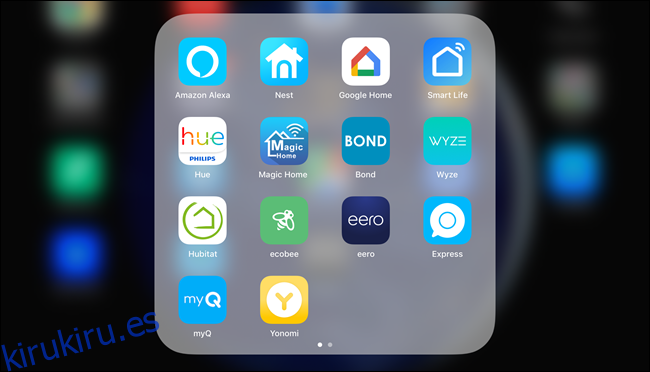Cuando agrega dispositivos a su smarthome, generalmente tiene que descargar y usar aplicaciones adicionales, lo cual es frustrante y confuso. Puede evitar todo eso, y no necesita un centro para hacerlo. Solo necesitas una aplicación.
Tabla de contenido
La clave de Smarthome Bliss: una sola aplicación
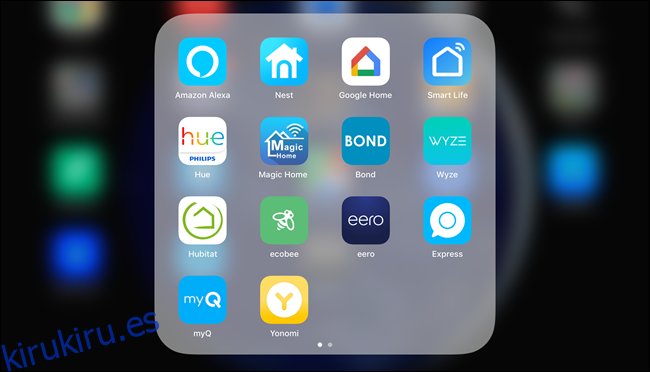 ¿Las luces de esta habitación están controladas por Alexa, Google, Philips, Smart Life o Magic Home?
¿Las luces de esta habitación están controladas por Alexa, Google, Philips, Smart Life o Magic Home?
Aparte de la voz, la mejor forma de controlar su smarthome es a través de una sola aplicación. Esto es especialmente cierto si varios miembros de la familia interactúan con su hogar inteligente. Si todo el mundo está siempre dudando sobre qué aplicación controla las luces de la sala y cuál controla los enchufes inteligentes, es posible que se sienta tentado a darse por vencido por la frustración.
Es incluso peor cuando tiene que cambiar opciones que se usan con poca frecuencia, como rutinas, temporizadores o escenas. Si no puede recordar qué aplicación cierra la puerta todos los días, debe revisarlas todas una por una.
Sin embargo, si controla todas las funciones de todos sus dispositivos smarthome a través de una sola aplicación, puede eliminar toda (o la mayor parte) de la confusión. Una vez que esté configurado correctamente, solo necesitará las otras aplicaciones para las actualizaciones de firmware y, ocasionalmente, algunas funciones adicionales.
Tienes opciones para qué aplicación usar
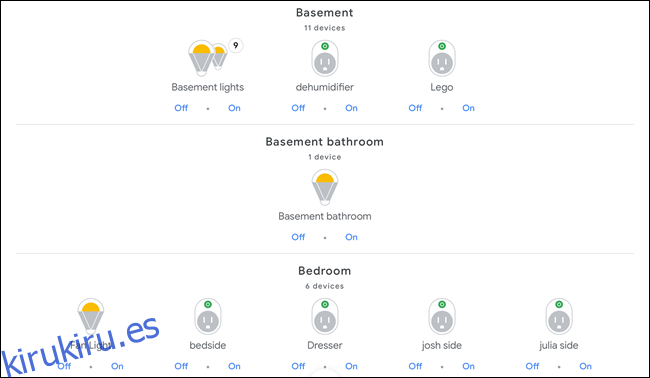 Estos dispositivos provienen de cuatro fuentes diferentes.
Estos dispositivos provienen de cuatro fuentes diferentes.
Es posible que el smarthome promedio no necesite rutinas increíblemente complejas, en cuyo caso Google Home o Alexa funcionarán bien como su única aplicación. La ventaja aquí es que todos sus teléfonos inteligentes, tabletas y controles de voz están todos en un solo lugar.
Debe asegurarse de que todos sus dispositivos sean compatibles con el asistente de voz de su elección. Sin embargo, esa lista está creciendo todo el tiempo. Si ya posee altavoces Google Home o Alexa, definitivamente considere si algún dispositivo inteligente que compre es compatible con ellos.
Si eres fanático de Apple, puedes usar HomeKit y la aplicación Home. Pero al igual que Google Home y Alexa, debe asegurarse de que todos sus dispositivos sean compatibles con HomeKit. HomeKit tiene algunas ventajas distintas (como compatibilidad con Apple Watch) y, según su hardware, más control local. Esto significa que algunos de sus comandos se procesarán más rápidamente de lo que lo harían con Alexa o Google Home.
Si tienes un smarthub, como SmartThings, Wink, Insteon, Hubitat o InicioVidente, también tienen aplicaciones con paneles para controlar sus dispositivos. Sin embargo, es posible que no pueda controlar todas las funciones (como las rutinas) en la aplicación. Además, muchos dispositivos Wi-Fi creados para Alexa y Google Home no son compatibles con los hubs.
Los concentradores tampoco ofrecen control de voz nativo, por lo que aún debe emparejar todo con su aplicación Google Home o Alexa si lo desea. Sin embargo, los smarthubs generalmente brindan una automatización más poderosa que los asistentes de voz.
Cómo configurarlo
Desafortunadamente, «control de aplicación única» no significa «instalación de aplicación única». Para comenzar, aún debe instalar la aplicación asociada con su nuevo dispositivo smarthome. Lo usa para configurar el dispositivo y hacerlo funcionar. Luego, lo conecta a su solución de aplicación única, ya sea Google Home, Alexa o HomeKit.
por Página principal de Google, abra la aplicación Inicio, toque el botón Agregar, toque «Configurar dispositivo» y luego toque la opción «Funciona con Google». La aplicación Google Home le presenta una lista de fabricantes. Encuentra el correcto y sigue el proceso de vinculación.
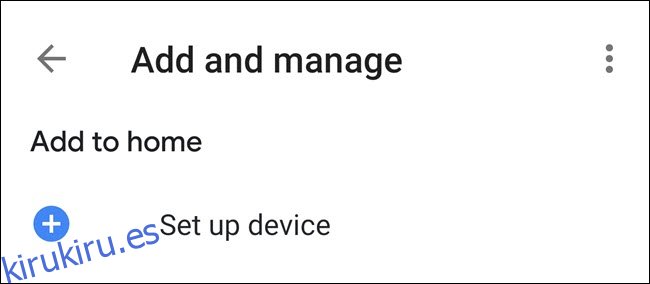
los el proceso para Alexa es similar. Abra la aplicación Alexa, toque el menú de hamburguesas en la parte superior izquierda y luego toque «Agregar dispositivo». Elija la categoría del dispositivo inteligente, por ejemplo, «Ligero» o «Enchufe». Seleccione su fabricante y siga las instrucciones para vincular sus cuentas.
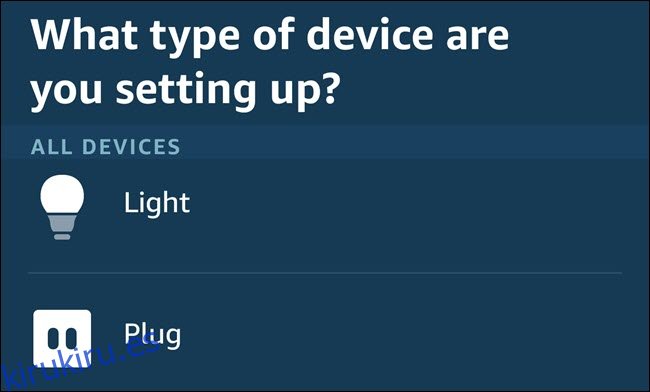
HomeKit presenta el proceso más intuitivo para agregar un dispositivo. Toca «Agregar accesorio» y luego usa la cámara de tu iPhone o iPad para escanear el código QR en la caja del dispositivo. Siga las instrucciones para nombrar el dispositivo y agregarlo a una habitación.
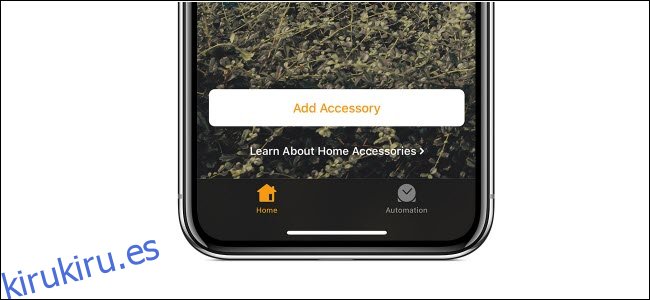
Cada smarthub tiene un método diferente para agregar dispositivos. El proceso también puede variar según el tipo de dispositivo que sea (Z-wave, Zigbee, bombilla, interruptor de luz, etc.). Puede consultar el sitio web de su smarthub para ver el método actual para agregar un dispositivo.
También puede configurar el uso compartido para los miembros de su familia, para que todos tengan acceso a una sola aplicación. En el Página principal de Google aplicación, toque «Agregar» y luego elija «Invitar a un miembro del hogar». Para Alexa, inicias sesión en Amazon Sitio del hogar y agregue miembros a su hogar Alexa. En Aplicación Apple’s Home, toque el icono de Inicio en la esquina superior izquierda. Toca «Configuración de la casa» y luego toca la casa (lo más probable es que solo tengas una) a la que quieres invitar a alguien. Debajo de la sección de personas, toca «Invitar» y sigue las indicaciones.
Todavía tienes que usar la aplicación original (a veces)
A pesar del objetivo de una sola aplicación, no debe desinstalar la aplicación original para sus dispositivos inteligentes. Aún necesitará usarlos a veces. Por ejemplo, Alexa y Google no pueden actualizar el firmware de sus enchufes inteligentes, por lo que debe hacerlo a través de la aplicación original.
A veces, también te pierdes algunas funciones cuando pasas por una aplicación diferente. Por ejemplo, la aplicación Philips Hue ofrece más opciones de color para sus bombillas que la aplicación Google Home. En ese caso particular, podría ser útil crear una escena en la aplicación Philips Hue (puede haber opciones similares para otros dispositivos en sus aplicaciones específicas).
Google Home, Alexa y HomeKit ofrecen una cierta cantidad de soporte de escena, según el dispositivo, lo que le permite permanecer en su aplicación única con más frecuencia. Sin embargo, para un control más preciso, aún necesita la aplicación original.
Aún así, si puede controlar al menos el 90 por ciento de sus dispositivos, rutinas, temporizadores, etc. en una sola aplicación, pasará mucho menos tiempo tratando de averiguar qué aplicación usar. Y usted y el resto de su familia estarán agradecidos por haber hecho el esfuerzo.